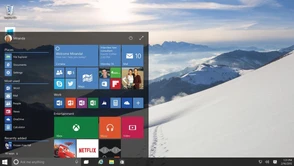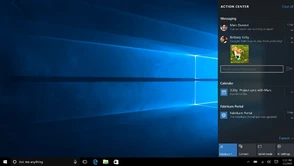Windows 10 to system rewolucyjny dla historii Microsoftu, jednak jego przyjęcie jest różne - niektórzy zachwycają się jego wyższą w stosunku do Window...
Jeżeli nie spodobał Ci się Windows 10, jeszcze możesz wrócić do poprzedniej wersji

Windows 10 to system rewolucyjny dla historii Microsoftu, jednak jego przyjęcie jest różne - niektórzy zachwycają się jego wyższą w stosunku do Windows 7 oraz 8.1 wydajnością, a inni narzekają, że wcale tak różowo nie jest. Należy pamiętać, że jeszcze jest możliwość powrócenia do Windows 7 lub Windows 8.1 z zachowaniem wszystkich plików - już niedługo nie będzie to możliwe lub po prostu utrudnione.
Co to oznacza?
Windows 10 po wykonaniu udanej aktualizacji przechowuje obraz poprzedniego systemu operacyjnego przez miesiąc. Po tym czasie ów obraz jest usuwany z systemu operacyjnego, by odzyskać z niego miejsce. Takowa kopia jest zapisana w folderze "Windows.old", którego nie należy usuwać, gdy nie jesteśmy absolutnie pewni, że chcemy powrócić do poprzedniej wersji systemu operacyjnego. Jeżeli nie jesteście pewni, kiedy ów folder zostanie usunięty, sprawdźcie datę utworzenia tego folderu: X(dysk, na którym zainstalowany jest system Winwodws):\Windows.old
Do daty utworzenia tego folderu doliczacie 30 dni i otrzymujecie datę, do której ten folder będzie dostępny. Natomiast, aby wywołać powrót do poprzedniej wersji systemu korzystając z tego folderu, należy przenieść się do Ustawień, a stamtąd do Aktualizacja i Zabezpieczenia, Odzyskiwanie i Wróć do systemu Windows 7/8.1.
Kreator przywracania przeprowadzi nas przez cały proces i po około godzinie powinniśmy już móc pracować na poprzedniej wersji systemu. Ta metoda zadziała dla osób, które nie są zadowolone z działania Windows 10, lub też dla których brak pewnych sterowników (takie rzeczy dalej się zdarzają) jest nieakceptowalny, choć nie powoduje błędów krytycznych w systemie.
Jeżeli nie zależy Ci na danych, lub też po prostu spóźnisz się z przywróceniem poprzedniej wersji Windows, zawsze możesz skorzystać z opcji czystej instalacji z dysku DVD / klucza USB. Dla Windows 7 będzie potrzebna płyta z systemem (warto zaopatrzyć się z Internetu w tą, która odpowiada Waszej licencji i ją wypalić, działa), jednak w przypadku Windows 8.1 możliwe jest pobranie narzędzia, które automatycznie albo wypali płytę instalacyjną, albo zapisze dane na dysku USB. Wtedy postępujemy dokładnie tak samo, jak przy czystej instalacji systemu - procesu tego nie ma sensu zatem wyjaśniać. Jest on na tyle intuicyjny, że spokojnie da sobie z nim radę nawet mało zaawansowany użytkownik.
Hej, jesteśmy na Google News - Obserwuj to, co ważne w techu